浅谈Bootstrap中处理树列表条件和查询条件的方法
本篇文章给大家介绍一下在Bootstrap开发框架中使用bootstrapTable表格插件和jstree树形列表插件时候,对树列表条件和查询条件的处理方法。有一定的参考价值,有需要的朋友可以参考一下,希望对大家有所帮助。
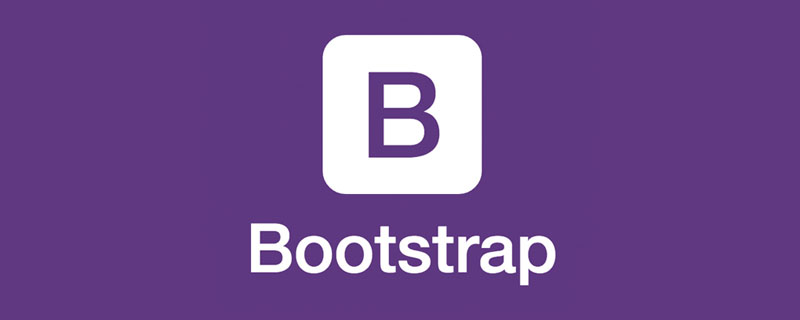
在Boostrap框架中,很多地方需要使用bootstrapTable表格插件和jstree树形列表插件来共同构建一个比较常见的查询界面,bootstrapTable表格插件主要用来实现数据的分页和表格展示,而jstree树形列表插件则是用来展示树形列表,以便快速分类查询的,在很多场合下结合它们两者,可以实现较好的用户体验效果。【相关推荐:《bootstrap教程》】
本篇随笔介绍在Bootstrap开发框架中使用bootstrapTable表格插件和jstree树形列表插件时候,对树列表条件和查询条件的处理,是指在快速展示数据的时候,分页条件信息也能够通过更新。
1、bootstrapTable表格插件和jstree树形列表插件的使用
bootstrapTable表格插件和jstree树形列表插件结合起来展示数据的界面也是经常看到的,如下所示。
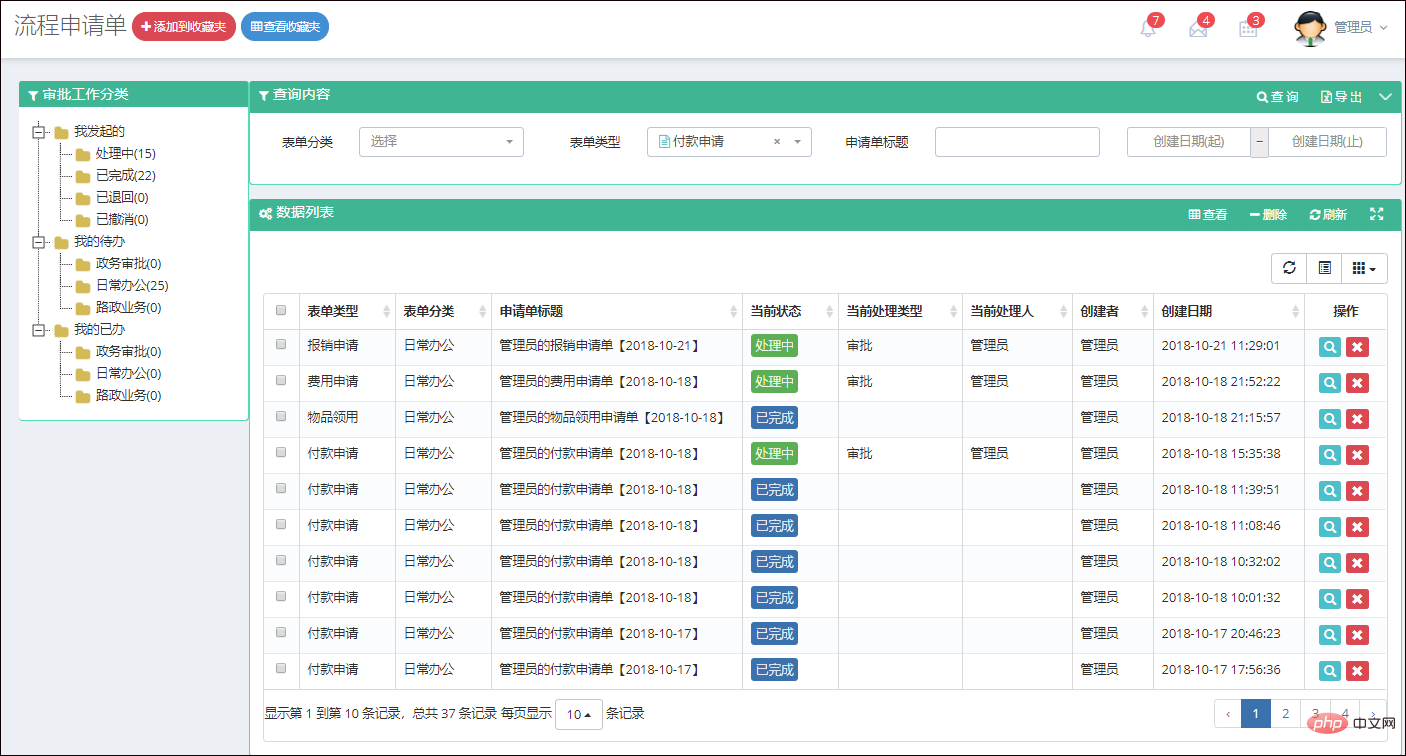
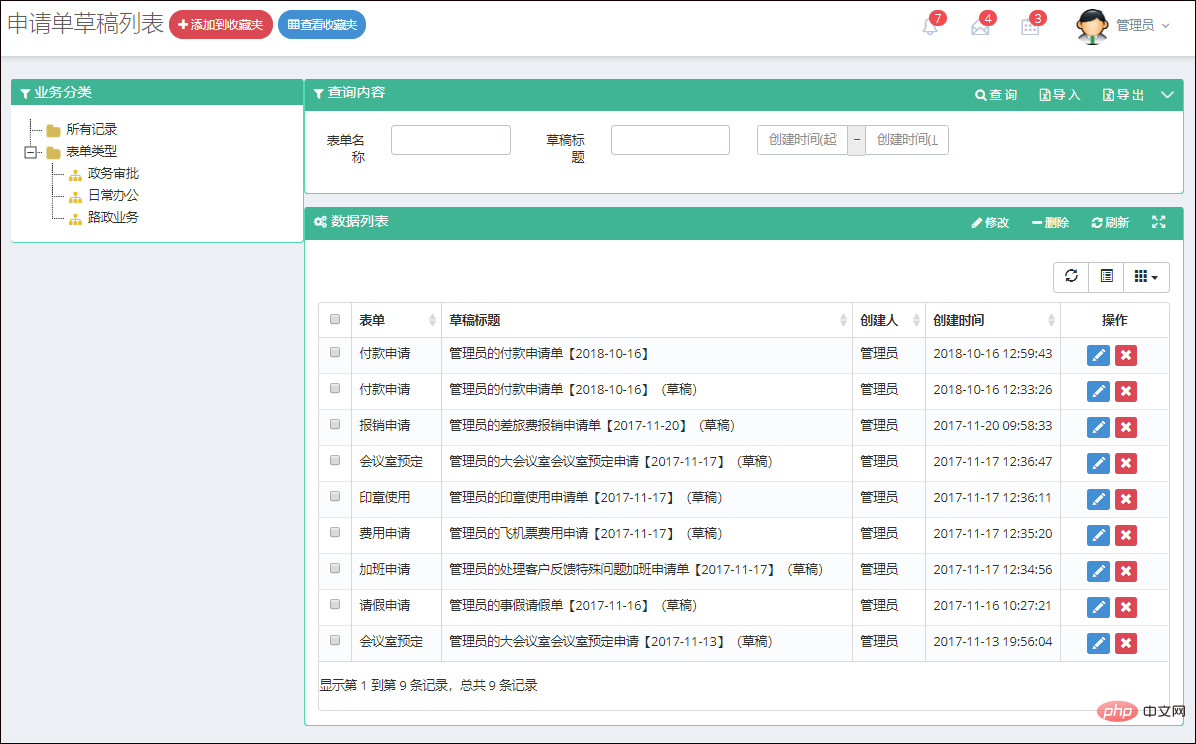
以及在选择用户信息页面的时候,也需要根据条件进行筛选用户。
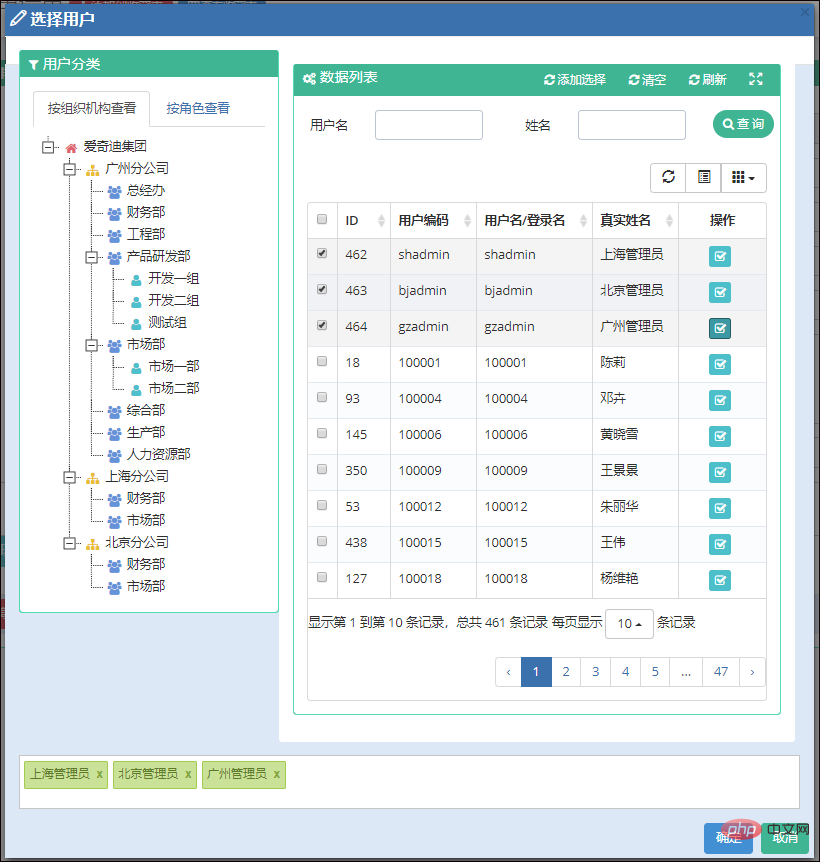
从界面的展示来看,结合两者确实可以带来很多便利,不过使用的时候,需要特别注意相关属性的处理,否则分页就会显示全部的记录了。
默认分页查询的代码如下所示。
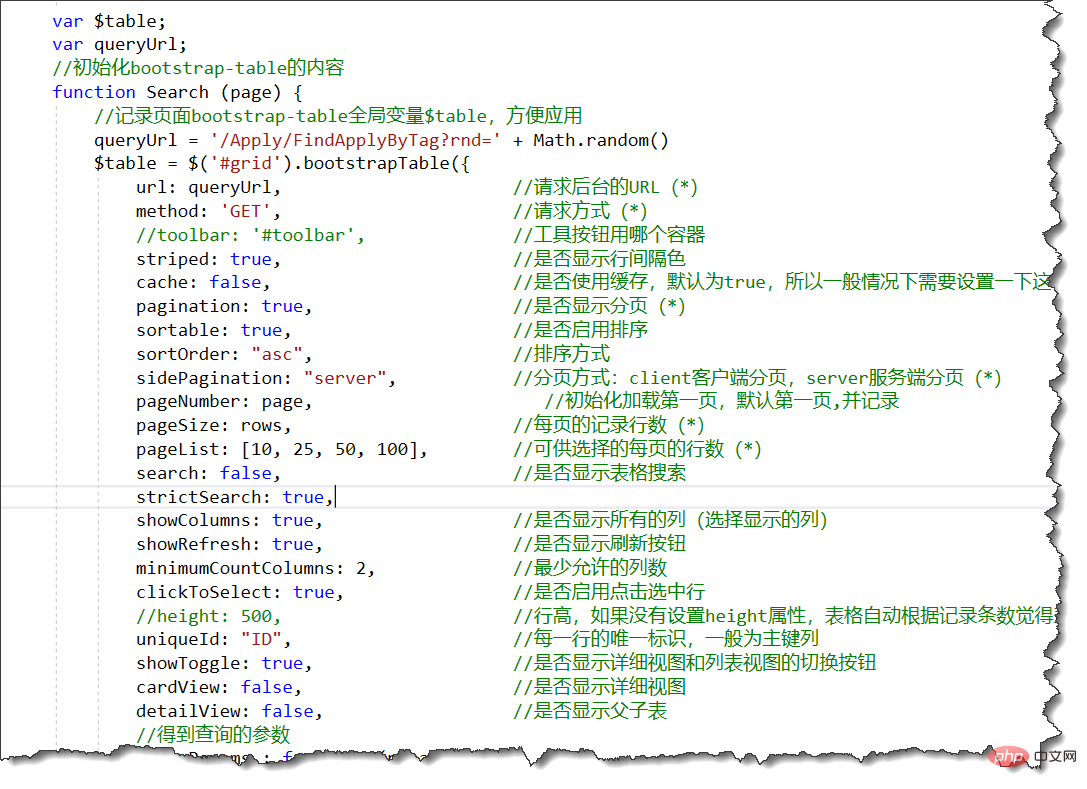
默认属性列表的绑定操作代码如下所示。
//绑定左侧树形列表
//如果update为True,则重新更新缓存
function initJsTree(update) {
var baseUrl = "/Apply/GetMyApplyJson?r=" + Math.random();
var url = update ? baseUrl + "&update=true" : baseUrl;
bindJsTree("jstree_div", url);
//树控件的变化事件处理
$('#jstree_div').on("changed.jstree", function (e, data) {
var icon = data.node.icon;
loadData(data.selected);
});
}默认情况下,通过树形列表触发的条件,或根据条件进行重新更新分页查询控件,如下所示。
//加载指定的对象数据
var clickId = "";
function loadData(id) {
var condition = { CustomedCondition: id + '' };
//修改条件后需要重新刷新
$table.bootstrapTable('refresh', { url: queryUrl, query: condition, pageNumber:1});
clickId = id;
}不过如果仅仅是这样的处理,那么数据分页的时候,单击下一页则会没有记录刚才的树形列表条件,那么我们需要记录这个选择的树形条件,从而在更新条件的时候加入所需的条件,那么修改上面代码为以下代码。
//加载指定的对象数据
var clickId = "";
var where = {};//树列表条件
function loadData(id) {
var condition = { CustomedCondition: id + '' };
where = {};//清空
where["CustomedCondition"] = id + '';//使用自定义条件
//修改条件后需要重新刷新
$table.bootstrapTable('refresh', { url: queryUrl, query: condition, pageNumber:1});
clickId = id;
}这样处理后,我们在bootstrapTable表格插件的条件处理部分代码里面,可以增加对这个条件的处理即可。
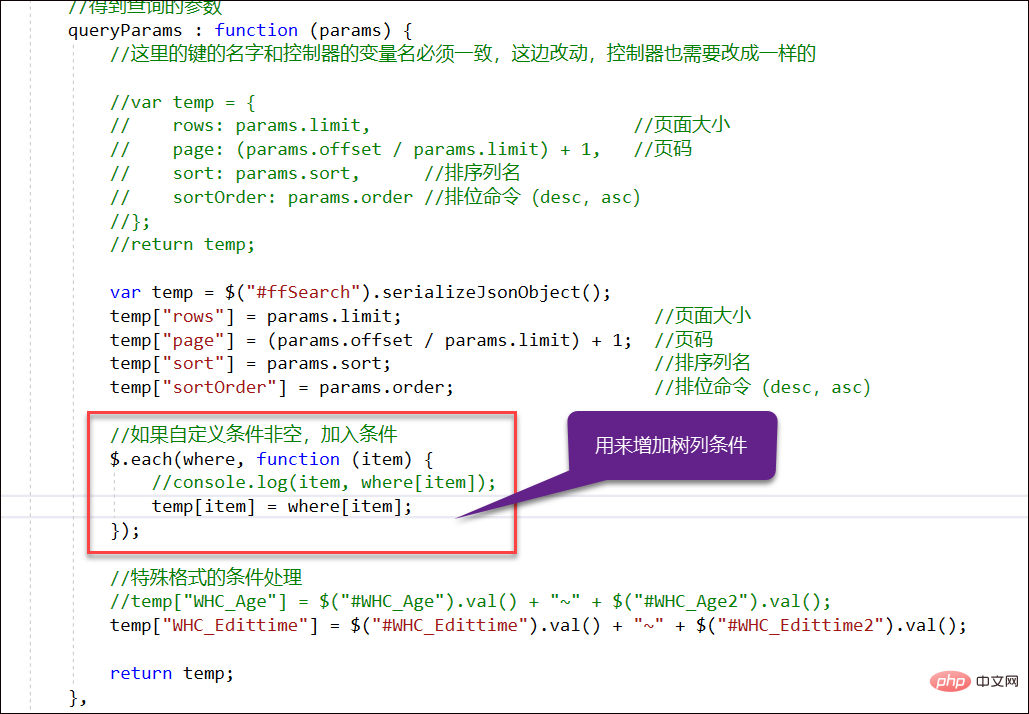
增加了红色方框里面的条件后,我们选择分页会得到正确的结果,这样也不会导致两个条件的不兼容,同时我们在切换条件的时候,恢复到第一页的页码。
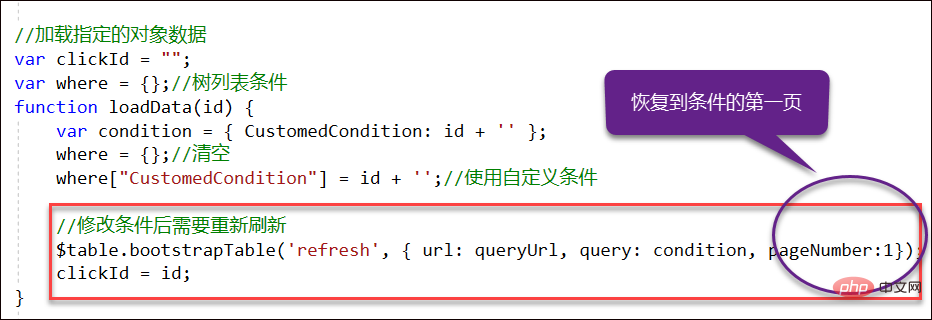
而其中where里面存储的是我们属性列表的条件,以JSON方式存储起来的,可以根据需要添加自己所需的分页条件,如我的另一个选择用户界面的条件,可以如下代码所示。
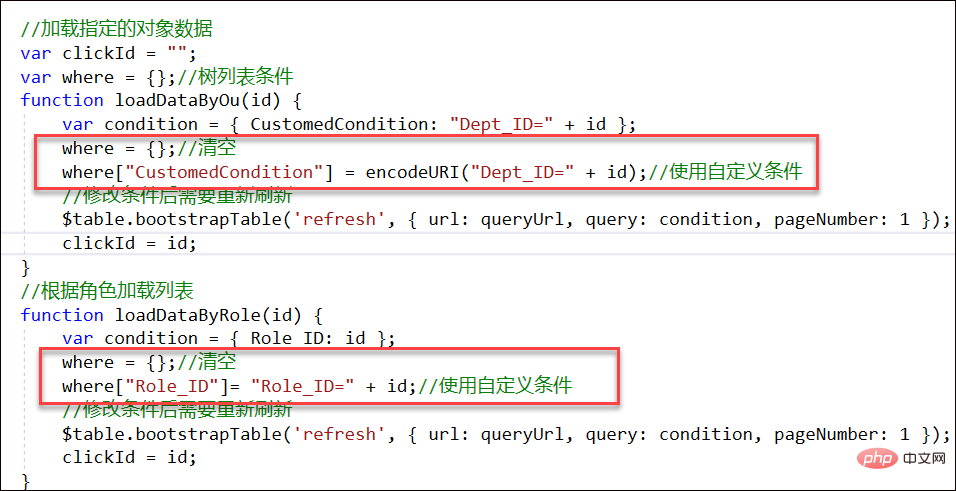
例如流程模板的分页展示和条件分类树形展示如下所示。
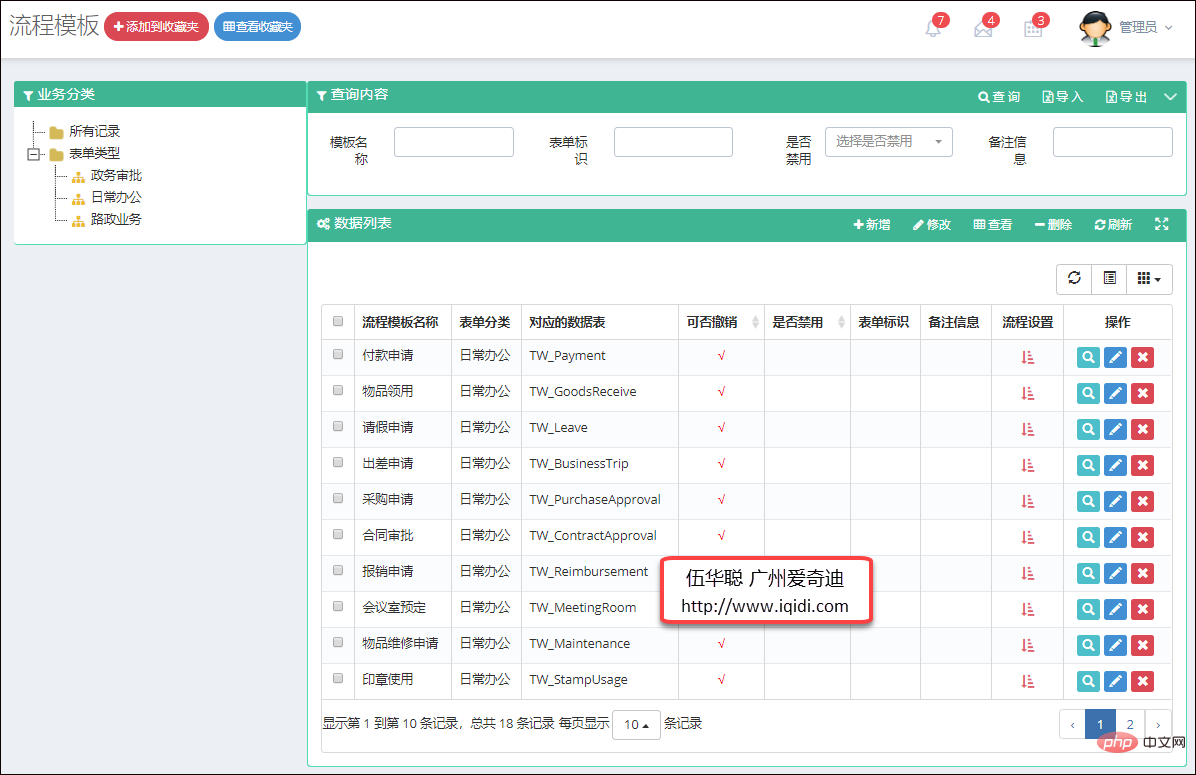
例如其中一个菜单的树形列表以及数据展示界面如下所示。
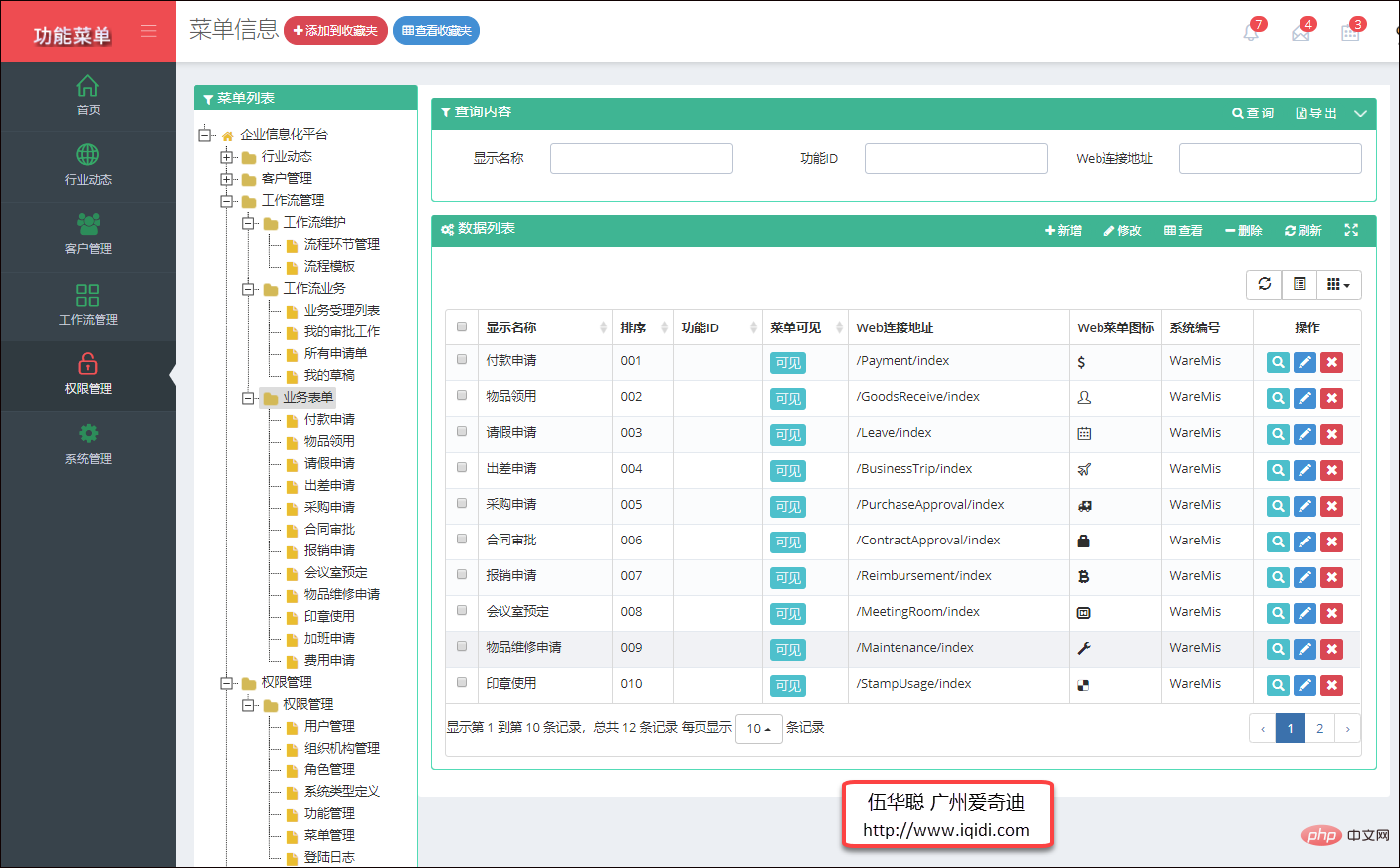
更多编程相关知识,请访问:编程教学!!
以上是浅谈Bootstrap中处理树列表条件和查询条件的方法的详细内容。更多信息请关注PHP中文网其他相关文章!

热AI工具

Undresser.AI Undress
人工智能驱动的应用程序,用于创建逼真的裸体照片

AI Clothes Remover
用于从照片中去除衣服的在线人工智能工具。

Undress AI Tool
免费脱衣服图片

Clothoff.io
AI脱衣机

Video Face Swap
使用我们完全免费的人工智能换脸工具轻松在任何视频中换脸!

热门文章

热工具

记事本++7.3.1
好用且免费的代码编辑器

SublimeText3汉化版
中文版,非常好用

禅工作室 13.0.1
功能强大的PHP集成开发环境

Dreamweaver CS6
视觉化网页开发工具

SublimeText3 Mac版
神级代码编辑软件(SublimeText3)

热门话题
 bootstrap搜索栏怎么获取
Apr 07, 2025 pm 03:33 PM
bootstrap搜索栏怎么获取
Apr 07, 2025 pm 03:33 PM
如何使用 Bootstrap 获取搜索栏的值:确定搜索栏的 ID 或名称。使用 JavaScript 获取 DOM 元素。获取元素的值。执行所需的操作。
 vue中怎么用bootstrap
Apr 07, 2025 pm 11:33 PM
vue中怎么用bootstrap
Apr 07, 2025 pm 11:33 PM
在 Vue.js 中使用 Bootstrap 分为五个步骤:安装 Bootstrap。在 main.js 中导入 Bootstrap。直接在模板中使用 Bootstrap 组件。可选:自定义样式。可选:使用插件。
 bootstrap垂直居中怎么弄
Apr 07, 2025 pm 03:21 PM
bootstrap垂直居中怎么弄
Apr 07, 2025 pm 03:21 PM
使用 Bootstrap 实现垂直居中:flexbox 法:使用 d-flex、justify-content-center 和 align-items-center 类,将元素置于 flexbox 容器内。align-items-center 类法:对于不支持 flexbox 的浏览器,使用 align-items-center 类,前提是父元素具有已定义的高度。
 bootstrap怎么写分割线
Apr 07, 2025 pm 03:12 PM
bootstrap怎么写分割线
Apr 07, 2025 pm 03:12 PM
创建 Bootstrap 分割线有两种方法:使用 标签,可创建水平分割线。使用 CSS border 属性,可创建自定义样式的分割线。
 bootstrap按钮怎么用
Apr 07, 2025 pm 03:09 PM
bootstrap按钮怎么用
Apr 07, 2025 pm 03:09 PM
如何使用 Bootstrap 按钮?引入 Bootstrap CSS创建按钮元素并添加 Bootstrap 按钮类添加按钮文本
 bootstrap怎么调整大小
Apr 07, 2025 pm 03:18 PM
bootstrap怎么调整大小
Apr 07, 2025 pm 03:18 PM
要调整 Bootstrap 中元素大小,可以使用尺寸类,具体包括:调整宽度:.col-、.w-、.mw-调整高度:.h-、.min-h-、.max-h-
 bootstrap怎么设置框架
Apr 07, 2025 pm 03:27 PM
bootstrap怎么设置框架
Apr 07, 2025 pm 03:27 PM
要设置 Bootstrap 框架,需要按照以下步骤:1. 通过 CDN 引用 Bootstrap 文件;2. 下载文件并将其托管在自己的服务器上;3. 在 HTML 中包含 Bootstrap 文件;4. 根据需要编译 Sass/Less;5. 导入定制文件(可选)。设置完成后,即可使用 Bootstrap 的网格系统、组件和样式创建响应式网站和应用程序。
 bootstrap怎么插入图片
Apr 07, 2025 pm 03:30 PM
bootstrap怎么插入图片
Apr 07, 2025 pm 03:30 PM
在 Bootstrap 中插入图片有以下几种方法:直接插入图片,使用 HTML 的 img 标签。使用 Bootstrap 图像组件,可以提供响应式图片和更多样式。设置图片大小,使用 img-fluid 类可以使图片自适应。设置边框,使用 img-bordered 类。设置圆角,使用 img-rounded 类。设置阴影,使用 shadow 类。调整图片大小和位置,使用 CSS 样式。使用背景图片,使用 background-image CSS 属性。






